TrekStor DataStation maxi g.u – страница 2
Инструкция к Аппарату TrekStor DataStation maxi g.u
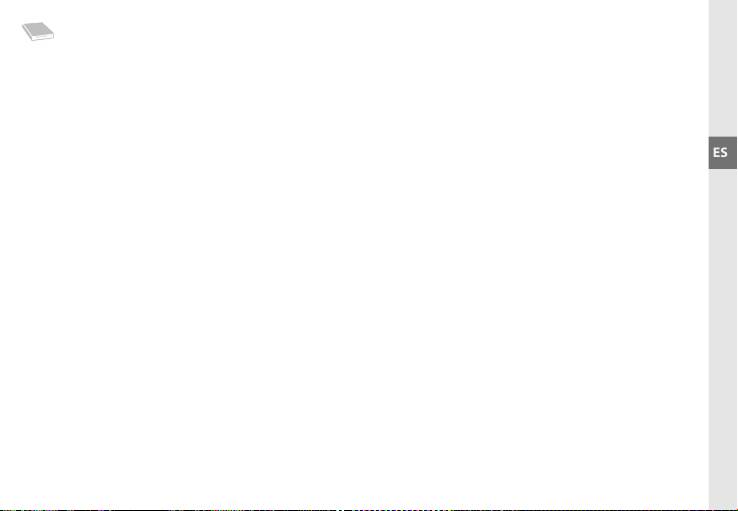
– 20 – – 21 –
ES
MANUAL DE USUARIO
Felicidades por la compra del TrekStor DataStation. Estamos seguros de que disfrutará mucho tiempo con este producto.
Requisitos del sistema
Windows® Vista/XP/2000, Mac® OS X:
Estos sistemas operativos no necesitan drivers adicionales. Tenga en cuenta que con Windows® 2000 es necesario haber instalado
el Service Pack 4 o superior, y con Windows® XP, el Service Pack 2 o superior.
1) Puesta en funcionamiento
• Si dispone de este, conecte el cable suministrado a la fuente de alimentación y enchufe la fuente. Conecte la fuente de
alimentación a la conexión "P
o w e r " de la DataStation.
• Para conectar el aparato a un puerto USB del PC, utilice únicamente el cable de conexión USB suministrado.
• Encienda la DataStation pulsando brevemente la tecla de encendido/apagado
) o mediante el botón de encendido/
apagado
). El sistema operativo reconoce automáticamente la DataStation y añade en "mi PC"/"eq u i P o " (Microsoft® Windows)
o bien en el "e
s C r i t o r i o " (Mac® OS X y Linux®) la DataStation como "Di s C o e x t r A í b l e " (o bien "un i D A D l o C A l ").
• Para apagar la DataStation, mantenga pulsada más tiempo la tecla de encendido/apagado
) o utilice el botón de
encendido/apagado
).
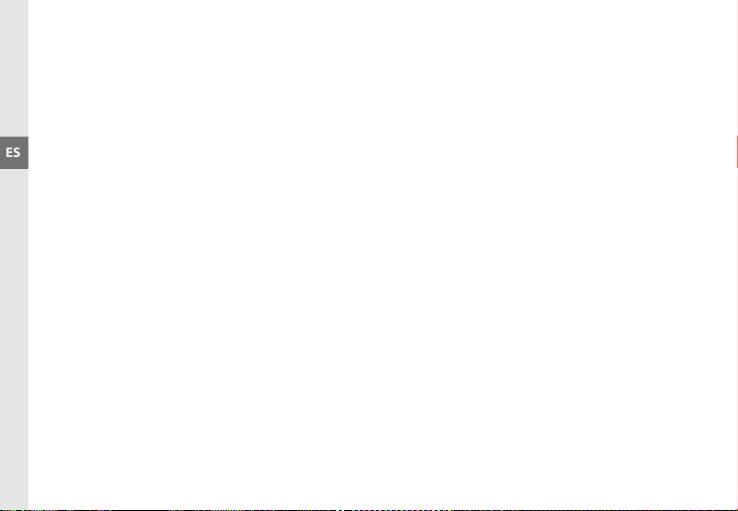
– 22 –
ES
– 23 –
2) Intercambio de datos
Tras la correcta puesta en funcionamiento del equipo aparece en "mi PC"/"eq u i P o " (Windows®) o en el "es C r i t o r i o " (Mac® OS X) la
unidad de almacenamiento local "t
r e k st o r ".
• Marque los archivos o carpetas deseados con el ratón.
• Posicione el puntero del ratón sobre los archivos o carpetas marcados y, a continuación, haga clic con el botón derecho del
ratón. En el menú contextual que aparece, seleccione la opción "C
o P i A r ...".
• En "m
i PC"/"eq u i P o " o "es C r i t o r i o ", seleccione la unidad deseada (por ejemplo, la unidad "tr e k st o r ").
• Haga clic con el botón derecho del ratón y seleccione la opción "P
e g A r " para iniciar el proceso de copia. Una vez finalizada la
copia, los archivos estarán disponibles en la unidad seleccionada.
3) Desconexión y retirada de la TrekStor DataStation del PC
Windows® Vista/XP/2000: Haga clic con el botón izquierdo del ratón en el símbolo "qu i t A r H A r D w A r e C o n s e g u r i D A D " situado abajo a
la derecha en la barra de tareas. En el menú contextual que aparece, seleccione "D
i s P o s i t i v o D e A l m A C e n A m i e n t o m A s i v o usb" y haga clic
en "D
e t e n e r " con el botón izquierdo del ratón. De esta forma, la DataStation se desconecta del sistema operativo del ordenador.
Ahora puede retirar la DataStation del PC.
Mac® OS X: Debe eliminar del escritorio el icono de unidad antes de desconectarla o retirarla. Para ello, arrastre el icono de
unidad a la papelera de reciclaje.
Nota: ¡Siga el proceso de desconexión recomendado para evitar daños en el equipo o la pérdida de datos!
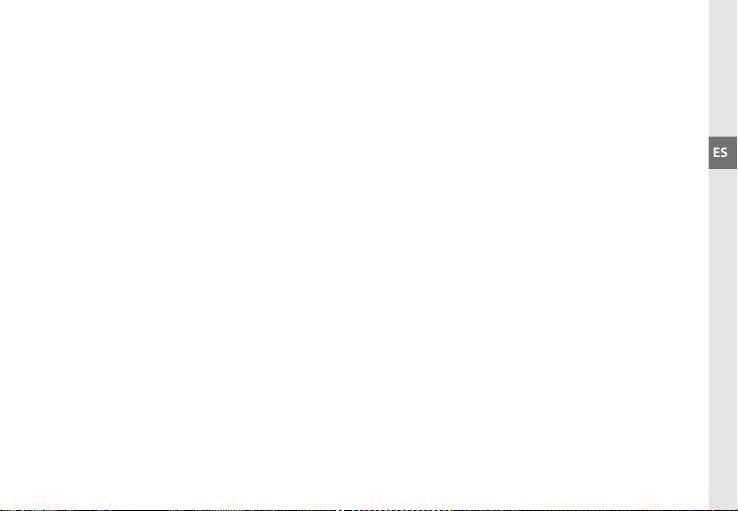
– 22 –
– 23 –
ES
4) Formatear el disco duro
Importante: Haga una copia de seguridad de los datos del disco duro antes de formatearlo.
Atención: Al formatear se borrarán TODOS los datos del disco.
Windows® 2000/XP/Vista
La DataStation puede formatearse en Windows® como cualquier otro disco duro.
• En "m
i PC"/"eq u i P o ", haga clic con el botón derecho del ratón en el disco extraíble "tr e k st o r ".
• En el menú contextual que aparece, seleccione la opción "f
o r m A t e A r ...".
• Con el botón izquierdo del ratón, haga clic en "i
n iC i Ar " y confirme pulsando el botón "AC e P t A r ".
Mac® OS X a partir de 10.3
Para formatear la DataStation bajo Mac® OS X, proceda como se indica a continuación:
• Abra mediante "f
i n D e r " + "ut i l i D A D e s " la opción "ut i li D AD D e D i s C o ".
• Haga clic en la DataStation; esta aparece con su número de modelo. Seleccione el disco duro o la partición que desea
formatear.
• Seleccione de la ventana derecha la opción "b
o r r A r ".
• Seleccione el sistema de archivos del menú desplegable para el disco duro/partición a formatear e introduzca un nombre en
el campo correspondiente.
Indicación para Mac® OS X Leopard: Con el sistema de archivo "HFS+" ("M
a c oS pl u S ") está disponible la "ti M e Ma c H i n e ".
• Haga clic en el botón "b
o r r A r " para comenzar el formateo.
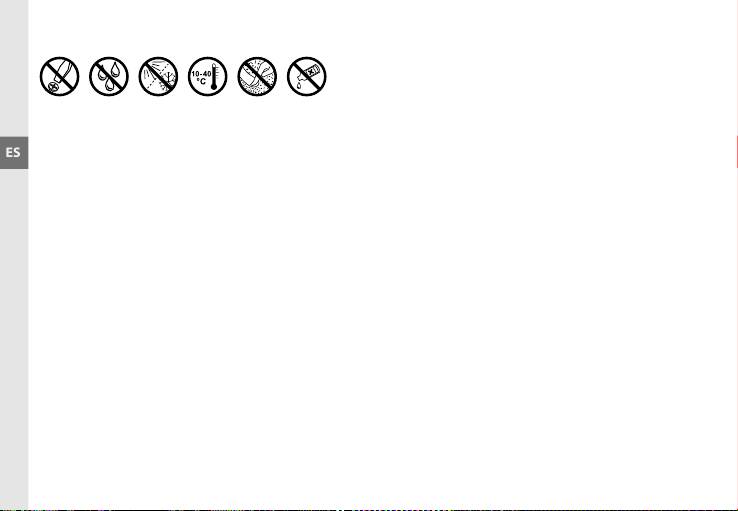
– 24 –
ES
Indicaciones de uso y de seguridad:
Las tareas de tipo técnico en el producto únicamente deben ser realizadas por personal con la correspondiente cualificación.•
El producto no debe ser abierto ni deben realizarse modificaciones en él. El usuario no puede realizar el mantenimiento de los componentes.•
No exponga nunca el aparato a la humedad, agua de condensación ni lo moje. Proteja el aparato de temperaturas extremas y cambios bruscos de temperatura. •
Utilícelo únicamente en un intervalo de temperaturas ambiente de entre 10º C y 40º C.
No aproxime nunca el aparato a fuentes de calor y protéjalo de la radiación solar directa.•
Utilice y guarde el aparato en un ambiento lo más libre de polvo posible.•
Nunca limpie la superficie del aparato con disolventes, diluyentes, detergentes u otros productos químicos. Utilice en su lugar un paño suave y seco o un pincel suave.•
Notas:
Se recomienda no utilizar cables USB de más de 3 m de longitud.•
Si expone el aparato a una descarga electrostática, es posible que la transferencia de datos entre el equipo y el ordenador se vea interrumpida y/o se estropee •
alguna función del aparato. En tal caso desconecte el aparato del puerto USB y vuelva a conectarlo.
El fabricante se reserva el derecho de continuar desarrollando el producto. Los consiguientes cambios en el producto pueden realizarse sin que apa-
rezcan descritos directamente en este manual. Por tanto, la información contenida en el presente manual de usuario puede no coincidir con el estado
técnico de la última versión.
El fabricante garantiza el producto únicamente para el uso previsto. Asimismo, el fabricante no se responsabiliza de daños o pérdidas de datos, ni de
daños resultantes de estos.
Copyright © 2008 TrekStor GmbH & Co. KG. Todos los derechos reservados. Los nombres de otros productos y empresas aquí citados son probablemente
productos y marcas registradas de sus respectivos propietarios.
– 25 –
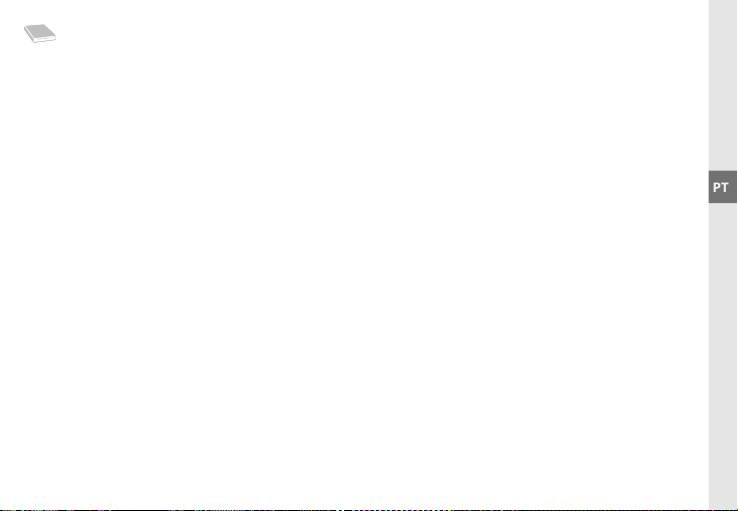
– 24 – – 25 –
PT
MANUAL DE INSTRUÇÕES
Damos-lhe os parabéns pela compra da DataStation da TrekStor e temos a certeza que irá desfrutar do seu produto.
Requisitos do sistema
Windows® Vista/XP/2000, Mac® OS X:
Para estes sistemas operativos não são necessários quaisquer controladores. Preste atenção ao facto de para o Windows® 2000
ser necessário instalar, pelo menos, o Service-Pack 4 e para o Windows® XP, pelo menos, o Service-Pack 2.
1) Colocação em funcionamento
• Ligue o cabo de rede fornecido, se existente, na fonte de alimentação e encaixe esta última numa tomada. Ligue a fonte de
alimentação à porta "P
o w e r " da DataStation.
• Utilize, exclusivamente, o cabo de ligação USB fornecido para ligar o aparelho a uma porta USB do seu PC.
• Ligue a DataStation, premindo brevemente o botão para ligar/desligar
) ou accionando o interruptor para ligar/desligar ).
O seu sistema operativo reconhece automaticamente a DataStation e adiciona a "o
m e u C o m P u t A D o r "/"Co m P u t A D o r " (Microsoft®
Windows) ou ao "D
e s k t o P " (Mac® OS X e Linux®) a DataStation como "su P o r t e D e D A D o s l o C A l " (ou "un i D A D e l o C A l ").
• Mantenha o botão para ligar/desligar
) premido durante algum tempo ou accione o interruptor para ligar/desligar ),
para desligar a DataStation.
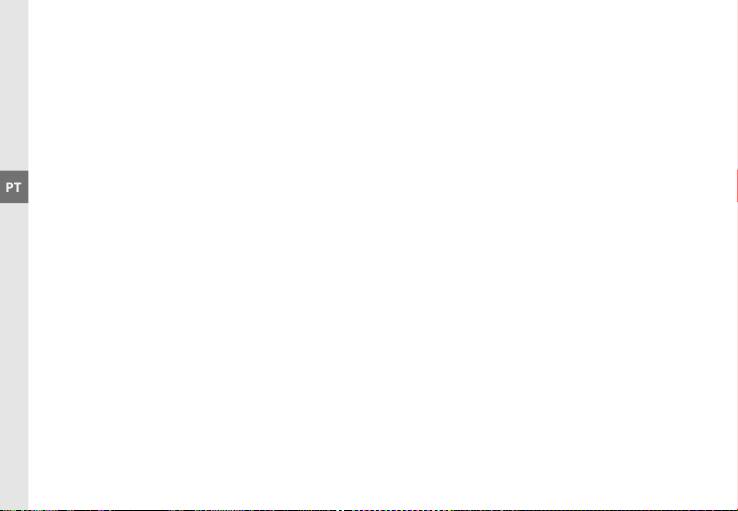
– 26 –
PT
– 27 –
2) Troca de dados
Após a colocação em funcionamento bem sucedida do aparelho surge em "o m e u C o m P u t A D o r "/"Co m P u t A D o r " (Windows®) ou no
seu "D
e s k t o P " (Mac® OS X) um suporte de dados local "tr e k st o r ".
• Seleccione os ficheiros ou as pastas desejadas com o rato.
• Posicione o cursor do rato por cima dos ficheiros ou pastas seleccionadas e prima o botão direito do rato. A partir do menu de
contexto exibido seleccione o item "C
o P i A r ".
• Em "o
m e u C o m P u t A D o r "/"Co m P u t A D o r "/"De s k t o P " seleccione o destino pretendido (p. ex. a unidade "tr e k st o r ").
• Prima o botão direito do rato e seleccione a opção "C
o l A r " para iniciar o processo de cópia. No final do processo de cópia, os
dados encontram-se na unidade de destino.
3) Terminar sessão e desligar a DataStation TrekStor do PC
Windows® Vista/XP/2000: clique com o botão esquerdo do rato no símbolo "re m o v e r o H A r D w A r e o u e j e C t A r " no lado inferior direito
da barra de tarefas. A partir do menu de contexto exibido seleccione o item "r
e m o v e r D i s P o s i t i v o D e A r m A z e n A m e n t o D e m A s s A usb"
clicando com o botão esquerdo do rato. Dessa forma, a DataStation é removida do sistema operativo do seu computador. Neste
momento já pode retirar a DataStation do seu PC.
Mac® OS X: tem de remover a unidade do desktop, antes de a retirar ou desligar. Para isso, clique no símbolo da unidade em
questão e arraste-o para o símbolo da reciclagem.
Nota: siga o processo de encerramento recomendado a fim de evitar danos no aparelho ou perda de dados!
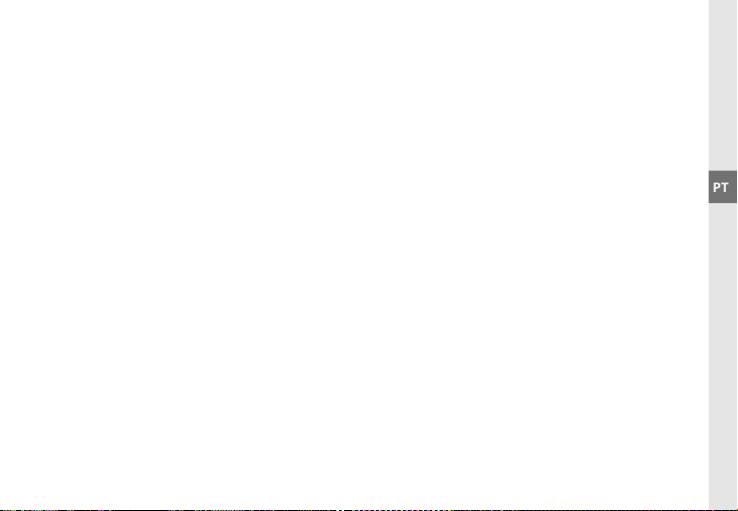
– 26 –
– 27 –
PT
4) Formatação do disco rígido
Importante: proteja todos os dados do seu disco rígido, antes de o formatar.
Atenção: durante a formatação são apagados TODOS os dados do suporte de dados.
Windows® 2000/XP/Vista
A DataStation pode ser formatada no Windows® como qualquer outro disco rígido.
• Em "o
m e u C o m P u t A D o r "/"Co m P u t A D o r " clique com o botão direito do rato no suporte de dados local "tr e k st o r ".
• A partir do menu de contexto exibido seleccione o item "f
o r m A t A r …".
• Clique com o botão esquerdo do rato no botão "i
n iC i Ar " e confirme a formatação premindo o botão "ok".
Mac® OS X a partir de 10.3
Para formatar a DataStation no Mac® OS X, proceda da seguinte forma:
• Em "f
i n D e r " + "ut il it ár i o s" abra o "ut i li tá ri o D e D i s C o ".
• Clique na DataStation, ela está indicada com o seu número de modelo. Seleccione o disco rígido ou a partição que pretende
formatar.
• A partir da janela à direita seleccione a opção "e
x C l u i r ".
• Com a ajuda da lista suspensa determine o sistema de ficheiros para o disco rígido/partição a ser formatado e digite um nome
no campo previsto.
Nota sobre o Mac® OS X Leopard: com o sistema de ficheiros "HFS+" ("M
a c oS ex p a n d i d o ") está disponível a função da "ti M e Ma c H i n e ".
• Clique agora no botão "e
x C l u i r " para iniciar a formatação.
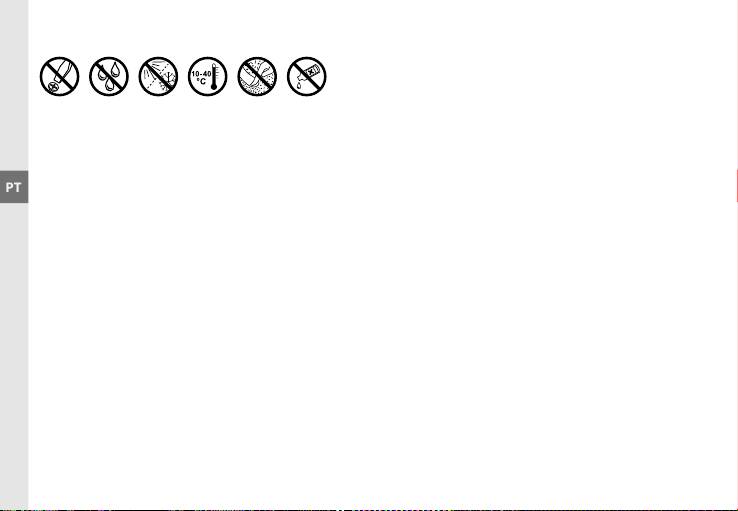
– 28 –
PT
Indicações de utilização e segurança:
• Os trabalhos técnicos no produto devem ser efectuados exclusivamente por pessoal qualificado.
O produto não deve ser aberto nem devem ser efectuadas outras alterações no mesmo. Os componentes não devem ser alvo de manutenção pelo utilizador.•
Nunca sujeite o aparelho a humidade nem a condensação. Proteja o aparelho de temperaturas extremas, altas ou baixas, e de oscilações de temperatura. •
Só o utilize com uma temperatura ambiente entre 10º C e 40º C.
Não coloque o aparelho perto de fontes de calor e proteja-o da radiação solar directa.•
Utilize e armazene o aparelho num local sem muito pó.•
A limpeza da superfície do aparelho nunca deve ser efectuada com solventes, diluentes, produtos de limpeza ou outros produtos químicos. Em vez destes, •
utilize um pano macio e seco ou um pincel.
Notas:
deve evitar-se a utilização de cabos USB com mais de 3 m de comprimento.•
se sujeitar o aparelho a uma carga electrostática, poderá provocar uma eventual interrupção da transmissão de dados entre o aparelho e o computador ou •
danificar algumas funções do aparelho. Neste caso, o aparelho deverá ser desligado da porta USB e ligado novamente.
O fabricante reserva-se o direito de desenvolver continuamente o produto. Estas alterações podem ser efectuadas sem descrição directa neste manual
de instruções. As informações contidas neste manual de instruções não estão obrigadas a reflectir o estado da versão técnica.
O fabricante garante apenas a qualificação para a determinação própria deste produto. Além disso, o fabricante não se responsabiliza por danos ou
perdas de dados nem por danos consequentes.
Copyright © 2008 TrekStor GmbH & Co. KG. Todos os direitos reservados. Outras designações de produtos ou de empresas referem-se, eventualmente,
a marcas registadas ou a nomes de marcas dos respectivos detentores.
– 29 –
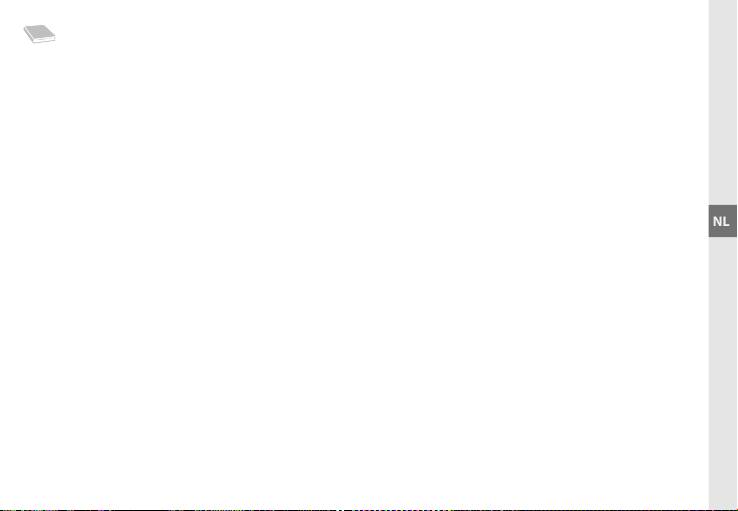
– 28 – – 29 –
NL
GEBRUIKSAANWIJZING
Wij feliciteren u met de aanschaf van de TrekStor DataStation en zijn ervan overtuigd dat u veel plezier zult hebben met dit product.
Systeemvereisten
Windows® Vista/XP/2000, Mac® OS X:
Voor deze besturingssystemen zijn geen extra drivers nodig. Let op dat voor Windows® 2000 ten minste Service-pack 4, en voor
Windows® XP ten minste Service-pack 2 moet zijn geïnstalleerd.
1) Ingebruikname
• Sluit het meegeleverde netsnoer, voor zover beschikbaar, aan op een netvoeding en sluit vervolgens het netsnoer aan op het
stopcontact. Verbind de netsnoer met de "P
o w e r "-aansluiting van de DataStation.
• Gebruik uitsluitend de meegeleverde USB-aansluitkabel om het apparaat aan te sluiten op een USB-aansluiting van uw PC.
• Schakel de DataStation in door kort op de aan/uit-schakelaar
) te drukken resp. door de aan/uit-schakelaar ) aan te raken.
Uw besturingssysteem detecteert automatisch de DataStation en voegt aan "D
e z e C o m P u t e r "/"Co m P u t e r " (Microsoft® Windows)
resp. aan de "D
e s k t o P " (Mac® OS X en Linux®) de DataStation als "l o k A l e s C H i j f " (resp. "l o k A A l s t A t i o n ") toe.
• Druk langer op de aan/uit-schakelaar
) resp. raak de aan/uit-schakelaar ) aan, om de DataStation uit te schakelen.
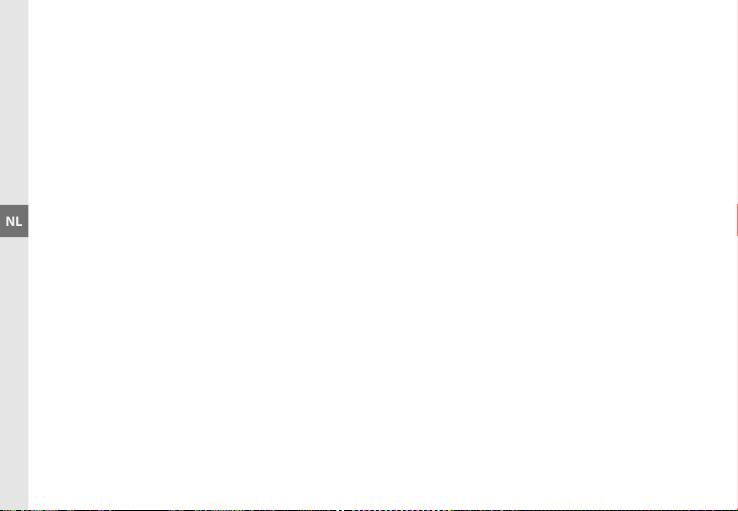
– 30 –
NL
– 31 –
2) Gegevensuitwisseling
Na succesvolle ingebruikname van het apparaat verschijnt in "De z e C o m P u t e r "/"Co m P u t e r " (Windows®) resp. op uw "De s k t o P "
(Mac® OS X) een lokale schijf "t
r e k st o r ".
• Markeer met de muis de gewenste bestanden resp. de gewenste map.
• Plaats de muisaanwijzer op de gemarkeerde bestanden resp. mappen en druk vervolgens op de rechter muisknop. Selecteer
uit het geopende contextmenu de optie "k
o P i ë r e n ".
• Selecteer in "D
e z e C o m P u t e r "/"Co m P u t e r "/"De s k t o P " de gewenste bestemming (bijv. het station "tr e k st o r ").
• Druk op de rechter muisknop en selecteer de optie "i
n v o e g e n " om het kopiëren te starten. Als het kopiëren voltooid is, staan de
bestanden op het doelstation.
3) De TrekStor DataStation afmelden en loskoppelen van de PC
Windows® Vista/XP/2000: Klik met de linker muisknop rechtsonder in de taakbalk op het symbool "HA r D w A r e v e il i g v e r w i j D e r e n ".
Selecteer uit het geopende contextmenu de optie "usb-
A P P A r A A t v o o r m A s s A o P s l A g - s t A t i o n v e r w i j D e r e n " door hierop met de linker
muisknop te klikken. Hierdoor wordt de DataStation uit het besturingssysteem van uw PC verwijderd. Nu kunt u de DataStation
loskoppelen van uw PC.
Mac® OS X: Voordat u het apparaat loskoppelt of uitschakelt, moet u het besturingssysteem van de Desktop verwijderen. Hiertoe
klikt u op het desbetreffende stationssymbool en sleept u deze naar de prullenmand.
Opmerking: Wij adviseren u om de aanbevolen afmeldprocedure te volgen om schade aan het apparaat of om dataverlies te voorkomen!
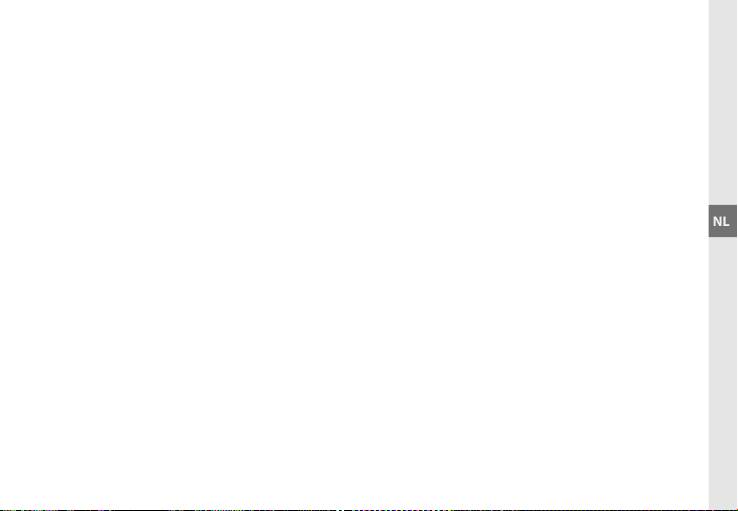
– 30 –
– 31 –
NL
4) Formatteren van de harde schijf
Belangrijk: Beveilig alle gegevens op uw harde schijf voordat u uw harde schijf gaat formatteren.
Waarschuwing: Bij het formatteren worden ALLE gegevens op de schijf gewist.
Windows® 2000/XP/Vista
De DataStation kan net als elke andere harde schijf in Windows® worden geformatteerd.
• Klik in "D
e z e C o m P u t e r "/"Co m P u t e r " met de rechter muisknop op de lokale schijf "tr e k st o r ".
• Selecteer uit het geopende contextmenu de optie "f
o r m A t t e r e n ...".
• Klik met de linker muisknop op de knop "s
t A r t e n " en bevestig het formatteren door op de knop "ok" te drukken.
Mac® OS X vanaf 10.3
Om de DataStation onder Mac® OS X te formatteren, dient u als volgt te werk te gaan:
• Open via "f
i n D e r " + "Hu l P P r o g r A m m A 's" het "sC H i j f H u l P P r o g r A m m A ".
• Klik op de DataStation. Deze wordt met het typenummer weergegeven. Selecteer de harde schijf resp. de partitie die u wilt
formatteren.
• Selecteer in het rechtervenster de optie "w
i s s e n ".
• Bepaal met behulp van de Drop-Down-lijst het bestandsysteem voor de te formatteren harde schijf/partitie en voer hiervoor
een naam in het desbetreffende veld in.
Opmerking voor Mac® OS X Leopard: Met het bestandsysteem "HFS+" ("M
a c oS ui t g e b r e i d ") staat ook de functie "ti M e Ma c H i n e " ter
beschikking.
• Klik op de knop "w
i s" om het formatteren uit te voeren.
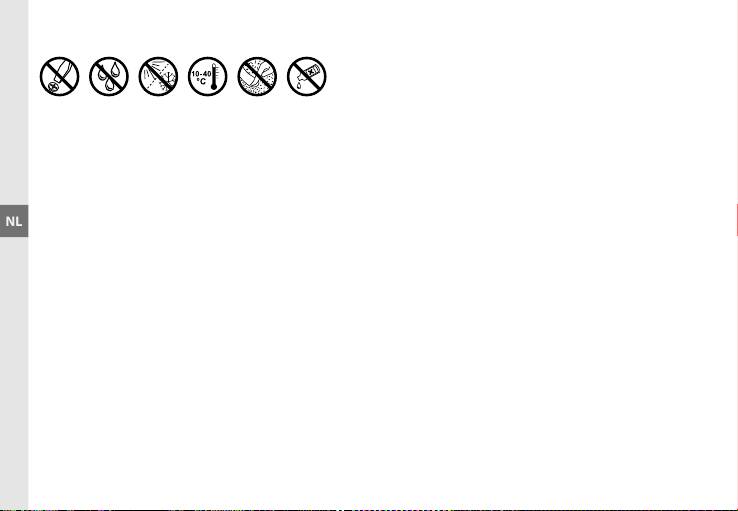
– 32 –
NL
Veiligheids- en toepassingsinstructies:
Technische werkzaamheden aan het product mogen alleen door overeenkomstig gekwalificeerd personeel worden uitgevoerd.•
Het product mag niet worden geopend en er mogen geen wijzigingen op worden aangebracht. De onderdelen kunnen niet door de gebruiker worden •
gerepareerd.
Stel het apparaat nooit bloot aan vocht of (condens)water. Beveilig het apparaat tegen extreem hoge en lage temperaturen en temperatuurschommelingen. •
Gebruik het apparaat alleen bij een omgevingstemperatuur binnen een bereik van 10º C en 40º C.
Plaats het apparaat niet in de buurt van warmtebronnen en stel het niet bloot aan direct zonlicht.•
Let tijdens het gebruik en bij opslag van het apparaat op een zo mogelijk stofvrije omgeving.•
De reiniging van het oppervlak van het apparaat mag nooit met oplosmiddelen, kleurverdunners, reinigingsmiddelen of andere chemische producten geschieden, •
gebruik in plaats daarvan een zachte, pluisvrije doek resp. een zacht penseel.
Opmerking:
Wij adviseren u om USB-kabels langer dan 3 meter niet te gebruiken.•
Als u het apparaat blootstelt aan elektrostatische ontlading, kan dit onder bepaalde omstandigheden tot een onderbreking van de datatransfer leiden tussen •
het apparaat en de computer resp. kunnen functies van het apparaat worden gestoord. In dit geval moet het apparaat direct worden losgekoppeld van de
USB-poort en opnieuw worden aangesloten.
De fabrikant behoudt zich het recht voor om het product continu verder te ontwikkelen. Deze wijzigingen kunnen zonder directe kennisgeving in
deze gebruiksaanwijzing worden aangebracht. Informatie in deze beknopte handleiding hoeft hierdoor niet overeen te komen met de stand van de
technische uitvoering.
De fabrikant staat garant voor het product voor zover het wordt gebruikt zoals bedoeld. Verder is de fabrikant niet aansprakelijk voor beschadigingen of
dataverlies en de bijkomende gevolgschade.
Copyright © 2008 TrekStor GmbH & Co. KG. Onder voorbehoud van alle rechten. Bij overige vermelde producten- of bedrijfsaanduidingen gaat het
mogelijkerwijs om handelsmerken of merknamen van de desbetreffende eigenaren.
– 33 –
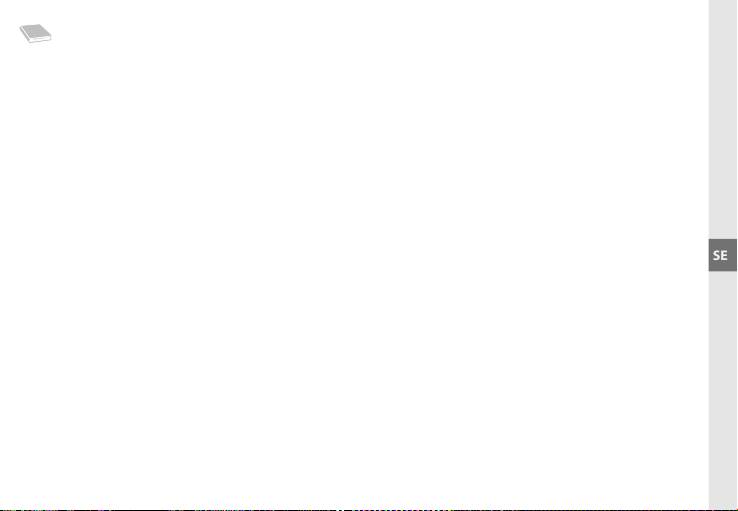
– 32 – – 33 –
SE
BRUKSANVISNING
Gratulerar till ditt köp av TrekStor DataStation. Vi är säkra på att du kommer att få mycket nöje av den här produkten.
Systemkrav
Windows® Vista/XP/2000, Mac® OS X:
Till de här operativsystemen behövs ingen särskild drivrutin. Tänk på att för Windows® 2000 minst Service Pack 4 och för
Windows® XP minst Service Pack 2 måste vara installerade.
1) Idrifttagning
• Sätt in den medföljande nätkabeln i nätaggregatet och anslut nätaggregatet till ett eluttag. Anslut nätaggregatet till
"P
o w e r "-uttaget på DataStation.
• Använd enbart den medföljande USB-anslutningskabeln för att ansluta apparaten till ett USB-uttag på datorn.
• Starta DataStation genom att trycka kort på strömbrytaren
) resp. genom att trycka in strömbrytaren ). Operativsystemet
identifierar DataStation automatiskt och lägger i "u
t f o r s k A r e n "/"De n H ä r D A t o r n " (Microsoft® Windows) resp. i "sk r i v b o r D e t "
(Mac® OS X och Linux®) till DataStation som "l
o k A l D i s k " (resp. "lo k A l e n H e t ").
• Håll strömbrytaren
) intryckt resp. tryck in strömbrytaren ) när du vill stänga av DataStation.
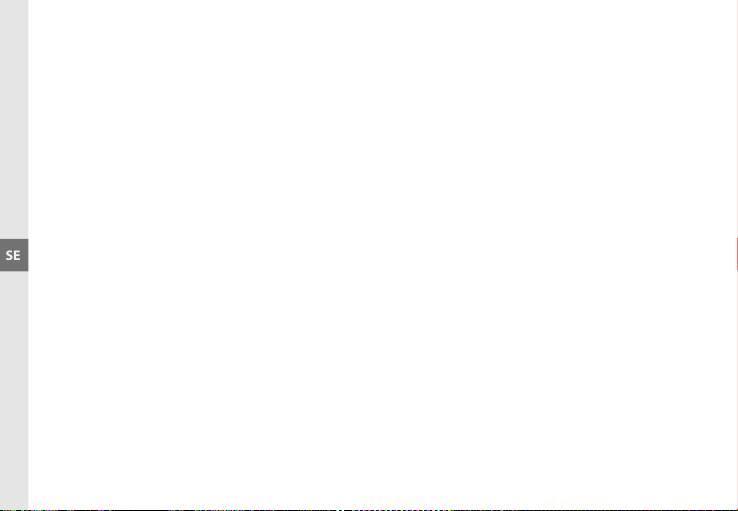
– 34 –
SE
– 35 –
2) Datautbyte
När apparaten har tagits i drift visas i "ut f o r s k A r e n "/"De n H ä r D A t o r n " (Windows®) resp. på "s k r i v b o r D e t " (Mac® OS X) en lokal disk "tr e k st o r ".
• Markera önskade filer eller mappar med musen.
• Placera muspekaren över de markerade filerna eller mapparna och klicka på höger musknapp. Markera punkten "k
o P i e r A " på
den meny som visas.
• Markera önskat mål i "u
t f o r s k A r e n "/"De n H ä r D A t o r n "/"s k r i v b o r D e t " (t.ex. disken "tr e k st o r ").
• Högerklicka med musen och starta kopieringen genom att markera alternativet "i
n f o g A ". När kopieringen är färdig finns filerna
på måldisken.
3) Utloggning och frånkoppling av TrekStor DataStation från datorn
Windows® Vista/XP/2000: Vänsterklicka med musen nedtill till höger i aktivitetsfältet på symbolen "sä k e r b o r t t A g n i n g A v m A s k i n v A r A ".
Markera i popup-rutan raden "u
t f ö r s ä k e r b o r t t A g n i n g A v usb m A s s l A g r i n g s e n H e t – en H e t " genom att vänsterklicka med musen.
Därmed är DataStation borttagen från datorns operativsystem. Nu kan du ta ut DataStation ur datorn.
Mac® OS X: Du måste ta bort disken från skrivbordet innan du lossar eller stänger av den. Klicka på den aktuella disksymbolen
och dra den till papperskorgssymbolen.
Anmärkning: Följ alltid den rekommenderade utloggningsproceduren så att du inte skadar apparaten eller förlorar några data!
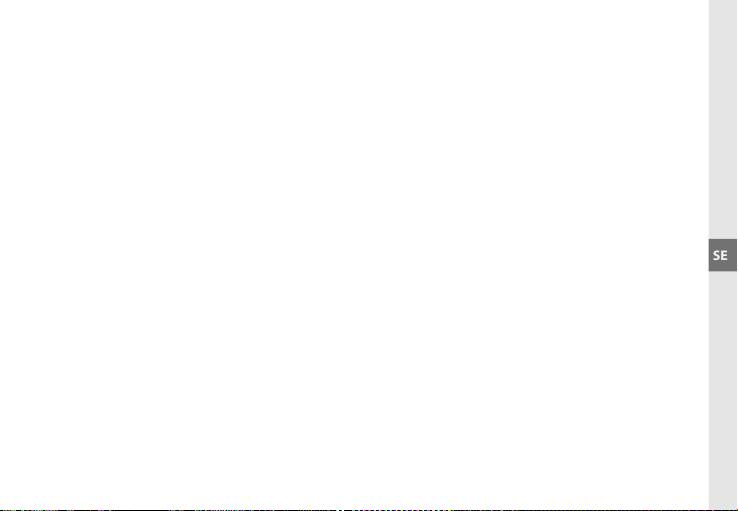
– 34 –
– 35 –
SE
4) Formatering av hårddisken
Viktigt: Gör en backup av alla data på hårddisken innan du formaterar den.
Varning: Vid formateringen raderas ALLA data på datamediet.
Windows® 2000/XP/Vista
DataStation kan formateras i Windows® på samma sätt som alla andra diskar.
• Högerklicka i "u
t f o r s k A r e n "/"De n H ä r D A t o r n " på den flyttbara disken "tr e k st o r ".
• Markera punkten "f
o r m A t e r A …" på den meny som visas.
• Vänsterklicka med musen på menypunkten "s
t A r t " och bekräfta formateringen genom att klicka på "ok".
Mac® OS X fr.o.m. 10.3
Gör så här för att formatera DataStation under Mac® OS X:
• Öppna via "f
i n D e r " + "ve r k t y g s P r o g r A m " "sk i v v e r k t y g ".
• Klicka på DataStation, som står angiven med sitt modellnummer. Markera den hårddisk resp. partition som du vill formatera.
• Markera alternativet "r
A D e r A " i det högra fönstret.
• Bestäm med hjälp av rullgardinsmenyn filsystemet för den hårddisk/partition som ska formateras och ange ett namn på den
i det tillhörande fältet.
Anvisningar för Mac® OS X Leopard: Med filsystemet "HFS+" ("M
a c oS ex t e n d e d ") har du tillgång till funktionen "ti M e Ma c H i n e ".
• Klicka på skärmknappen "r
A D e r A " för att starta formateringen.
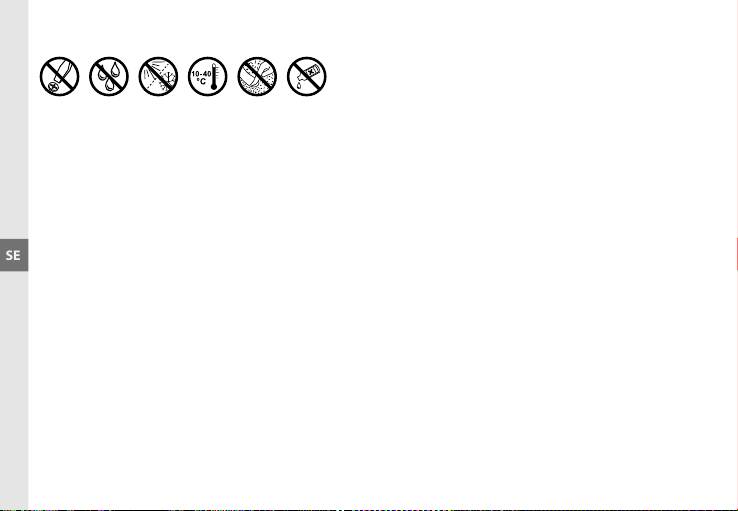
– 36 –
SE
Säkerhets- och användningsföreskrifter:
T• ekniskt arbete på produkten får bara utföras av personer med erforderlig utbildning.
Det är inte tillåtet att öppna produkten eller göra ändringar på den. Produkten innehåller inga komponenter som användaren kan underhålla.•
Utsätt aldrig produkten för fukt, kondens eller väta. Skydda apparaten mot alltför höga eller låga temperaturer och temperaturvariationer. Använd den bara •
om omvigningstemperaturen ligger mellan 10º C och 40º C.
Ställ inte upp apparaten nära en värmekälla och skydda den mot direkt solsken.•
Se noga till att omgivningen där du använder och förvarar apparaten är så dammfri som möjligt.•
Rengör aldrig apparatens yta med lösningsmedel, förtunningsmedel, rengöringsmedel eller andra kemikalier. Använd istället en mjuk och torr trasa eller en •
mjuk borste.
Anmärkningar:
Använd inte USB-kablar som är längre än 3 meter.•
Om du utsätter apparaten för elektrostatiska urladdningar kan det i vissa fall uppstå avbrott i dataöverföringen mellan apparaten och datorn och apparatens •
funktioner kan störas. Koppla då bort apparaten från USB-porten och anslut den sedan på nytt.
Tillverkaren förbehåller sig rätt till kontinuerlig vidareutveckling av produkten. Ändringar kan företas utan att de beskrivs direkt i denna bruksanvisning.
Upplysningarna i bruksanvisningen överensstämmer därför inte nödvändigtvis med det verkliga tekniska utförandet.
Tillverkaren garanterar enbart att produkten är lämplig för dess avsedda ändamål. Tillverkaren ansvarar inte heller för skada på eller förlust av data eller för
därav orsakade följdskador.
Copyright © 2008 TrekStor GmbH & Co. KG. Alla rättigheter förbehållna. Om andra produkt- eller företagsbeteckningar nämns kan de eventuellt avse
varubeteckningar eller märkesnamn som tillhör respektive innehavare.
– 37 –
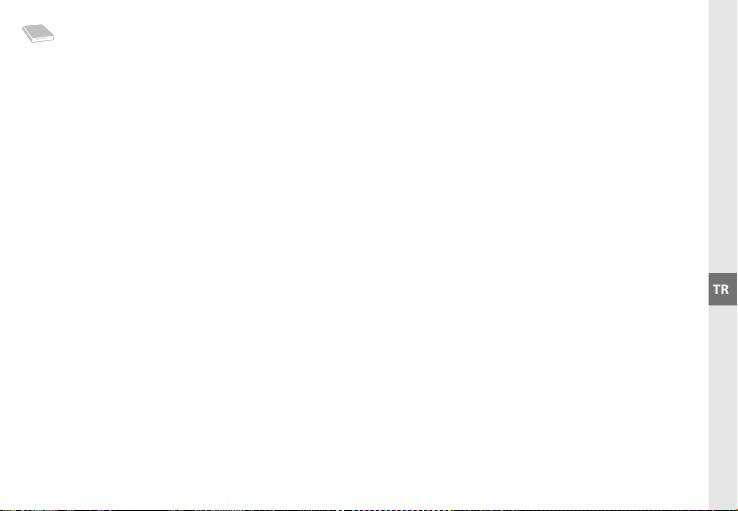
– 36 – – 37 –
TR
KULLANIM KILAVUZU
TrekStor DataStation’ı almakta karar kıldığınızdan dolayı sizi tebrik ediyoruz. Bu ürünle son derece iyi vakit geçireceğinizden ise eminiz.
Sistem gereksinimleri
Windows® Vista/XP/2000, Mac® OS X:
Bu işletim sistemleri için ilave başka hiçbir sürücüye gerek duyulmamaktadır. Windows® 2000 için en az Service-Pack 4, Windows XP
için ise en az Service-Pack 2 kurulumunun yapılmış olması gerektiğine lütfen dikkat edin.
1) Çalıştırma
• Birlikte teslim edilen elektrik kablosunu, eğer varsa, şebeke adaptörüne, şebeke adaptörünü de bir elektrik prizine takın.
Şebeke adaptörünü DataStation'ın "P
o w e r " bağlantısına takın.
• Cihazı bilgisayarınızın bir USB bağlantısına takmak için lütfen sadece ürünün beraberinde gelen USB bağlantı kablosunu
kullanın.
• Açma/Kapama düğmesine
) kısaca basarak veya Açma/Kapama anahtarına ) basarak DataStation'ı çalıştırın. İşletim sisteminiz
DataStation'ı otomatik olarak tanır ve "bi
l g is A y A r im"/"Co m P u t e r "'a (Microsoft® Windows) veya "mA s A ü s t ü " (Mac® OS X ve Linux®)
DataStation'ı "y
e r e l Dis k " (veya "ye r e l sü r ü C ü ") olarak ekler.
• DataStation'ı kapatmak için Açma/Kapama düğmesini
) uzun süreli basılı tutun veya Açma/Kapama anahtarına ) basın.
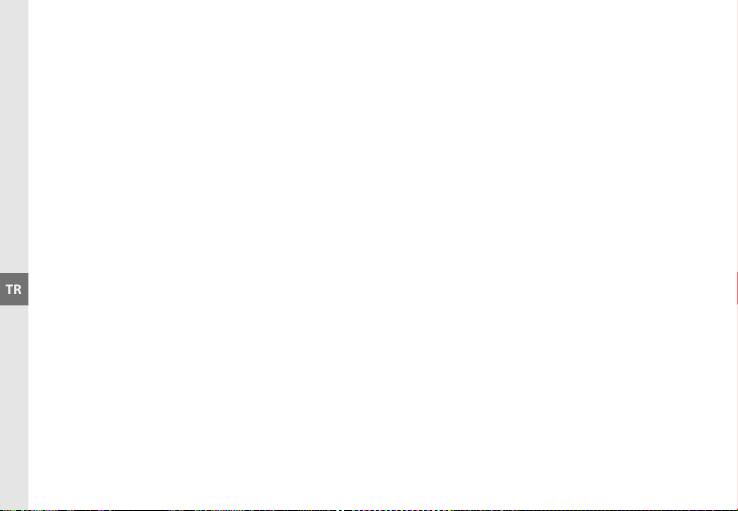
– 38 –
TR
– 39 –
2) Veri alışverişi
Cihaz başarıyla devreye sokulduktan sonra "bil g is A y A r i m "/"Co m P u t e r " (Windows®) veya "mA s A ü s t ü " (Mac® OS X) üzerinde "tr e k st o r "
adında yerel bir disk belirir.
• İstediğiniz dosyaları veya klasörleri fare ile işaretleyin.
• Fare imlecini işaretli dosyaların veya klasörlerin üzerine getirin ve sağ fare tuşuna basın. Karşınıza çıkan içerik menüsünden
"k
o P y A l A " maddesini seçin.
• "bi
l g is A y A r i m "/"Co m P u t e r "/"mA s A ü s t ü " altından istediğiniz hedefi (örneğin "tr e k st o r " sürücüsünü) seçin.
• Kopyalama işlemini başlatmak için, sağ fare tuşuna basın ve "e
k l e " seçeneğini seçin. Kopyalama işleminin sonunda veriler,
hedef sürücüye aktarılmış olacaktır.
3) Oturumu kapatma ve TrekStor DataStation’ı bilgisayardan ayırma
Windows® Vista/XP/2000: Sol fare tuşu ile görev çubuğunda aşağıda sağda yer alan "Do n A n i m i k A l D i r v e y A çik A r "" simgesini tıklatın.
Ekrana gelen içerik menüsünden "usb
y i ği n D e P o s u s ü r ü C ü s ü n ü k A l D i r " maddesini sol fare tuşunu tıklayarak seçin. Bu sayede DataStation,
bilgisayarınızın işletim sisteminden kaldırılır. Şimdi DataStation’ı bilgisayarınızdan kaldırabilirsiniz.
Mac® OS X: Ayırmadan ya da kapatmadan önce sürücüyü Masaüstünden kaldırmanız gereklidir. Bunun için söz konusu sürücü
simgesini tıklatın ve çöp kutusu simgesine sürükleyin.
Uyarı: Aygıtta hasara veya veri kaybına yol açmamak için lütfen tavsiye edilen oturum kapatma yöntemini izleyin.
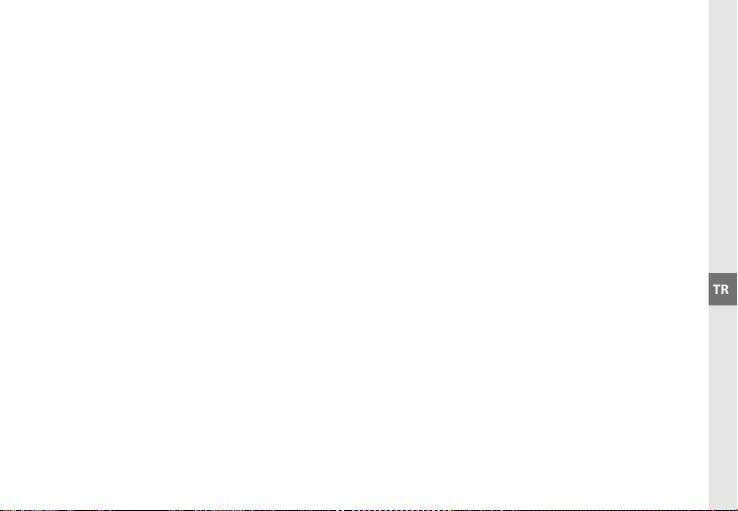
– 38 –
– 39 –
TR
4) Sabit diski biçimlendirme
Önemli: Sabit diski biçimlendirmeye başlamadan önce, sabit diskinizdeki tüm dosyaları yedekleyin.
Dikkat: Biçimlendirme sırasında diskteki TÜM dosyalar silinir.
Windows® 2000/XP/Vista
DataStation, Windows® altındaki diğer tüm sabit diskler gibi biçimlendirilebilir.
• "bi
l g is A y A r i m "/"Co m P u t e r "'da sağ fare tuşuyla "tr e k st o r " isimli yerel diske tıklayın.
• Karşınıza çıkan içerik menüsünden "bi
çim l e n D ir…" seçeneğini seçin.
• Sol fare tuşu ile "b
A ş l A t " butonuna tıklayın ve "ok" butonuna basarak biçimlendirme işlemini onaylayın.
Mac® OS X, 10.3'ten itibaren
DataStation'ı Mac® OS X altında biçimlendirmek için, aşağıdaki adımları izleyin:
• "f
i n D e r " + "ut il it ie s " üzerinden "Di s k ut i li t y"'yi açın.
• DataStation üzerine tıklatın, bu cihaz model numarası ile birlikte listelenmiştir. Biçimlendirmek istediğiniz sabit diski veya disk
bölümünü seçin.
• Sağ taraftaki pencereden "e
r A s e " seçeneğini seçin.
• Aşağı açılan liste yardımıyla biçimlendirilecek sabit diskin/disk bölümünün dosya sistemini seçin ve bu iş için öngörülen alana
bir isim kaydedin.
Mac® OS X Leopard için uyarı: "HFS+" ("M
a c oS ex t e n d e d ") dosya sistemiyle "ti M e Ma c H i n e " işlevi kullanımınıza sunulmuştur.
• Bundan sonra biçimlendirmeyi başlatmak için "e
r A s e " butonuna tıklayın.
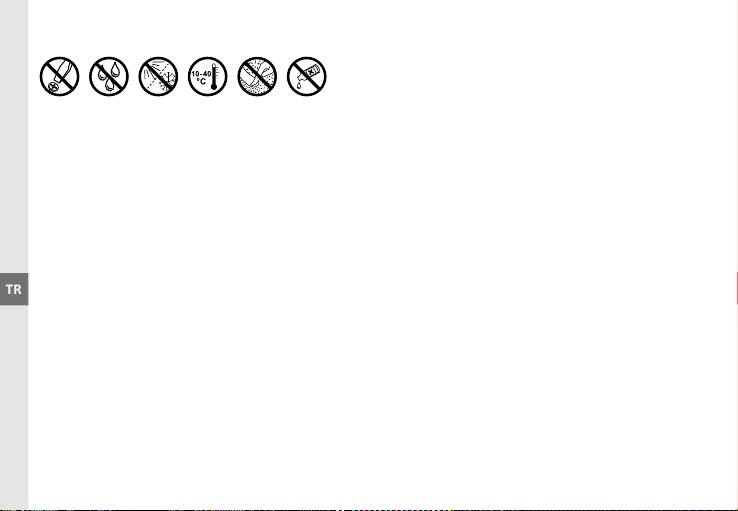
– 40 –
TR
Güvenlik ve kullanım uyarıları:
Ürün üzerindeki teknik çalışmalar, yalnızca yeterli derecede kalifiye kişiler tarafından yapılabilir.•
Ürünün ne açılmasına, ne de üzerinde herhangi bir değişiklik yapılmasına izin verilmemiştir. Kullanıcı tarafından cihaz bileşenlerinin bakımı yapılamaz.•
Cihazı asla nemli, yoğuşma suları ve ıslaklık olan yerlere bırakmayın. Cihazı normalin üzerinde yüksek ve düşük sıcaklıklardan ve sıcaklık değişimlerinden •
koruyun. Cihazı yalnızca 10º C ile 40º C aralığındaki ortam sıcaklıklarında çalıştırın.
Cihazı ısı kaynaklarının yakınına koymayın ve doğrudan güneş ışınlarından koruyun.•
Cihazın kullanımı ve depolanması sırasında mümkün olduğunca ortamın tozsuz olmasına dikkat edin.•
Cihaz yüzeyinin temizlenmesi asla çözücü maddelerle, boya incelticilerle, temizlik maddeleri ya da diğer kimyasal ürünlerle yapılmamalıdır, bunların yerine •
yumuşak, kuru bir bez veya yumuşak bir fırça kullanın.
Uyarılar:
3 m’den uzun USB kablolarının kullanılmaması tavsiye edilir.•
Cihazı elektrostatik bir deşarja maruz bıraktığınız takdirde, bu koşullarda cihazla bilgisayar arasındaki veri aktarımında bir kesinti oluşabilir veya cihazın işlevleri •
bozulabilir. Bu durumda cihazın USB yuvasından çıkartılıp, yeniden takılması gerekir.
Üretici firma, ürünü sürekli geliştirme hakkını saklı tutar. Bu değişiklikler, bu kullanım kılavuzunda doğrudan açıklanmadan yapılabilir. Bu nedenle, bu
kullanım kılavuzunda yer alan bilgiler cihazın teknik özelliklerini aynen yansıtmayabilir.
Üretici firma, sadece ürünün öngörüldüğü amaca uygunluğunu garanti eder. Üretici firma, meydana gelebilecek hasar ya da veri kaybından veya ileride
bunlardan doğabilecek zararlardan sorumlu tutulamaz.
Copyright © 2008 TrekStor GmbH & Co. Tüm hakları saklıdır. Burada adı geçen diğer ürün ve şirket isimleri, ilgili sahiplerinin ticari markaları ya da ticari
isimleri olabilir.
– 41 –

